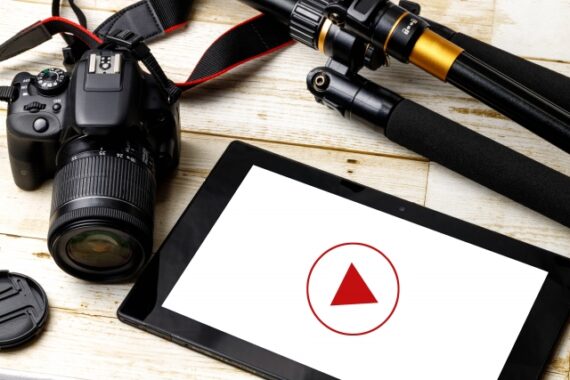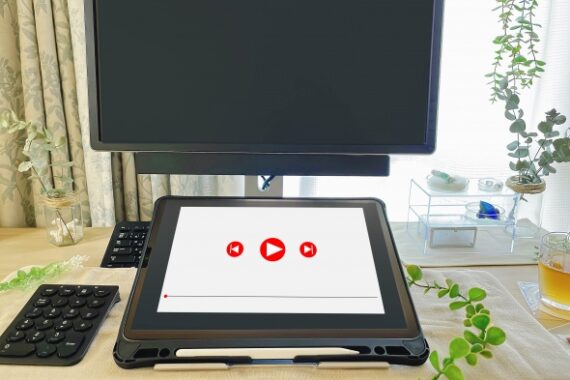Googleサーチコンソールとは?SEOの基本ツールの設定と使い方を解説

サイト運営を行う上で、SEO対策として、自社サイトの検索パフォーマンスを把握することは非常に重要です。
その際に必須となるツールが、Googleが無料で提供している「Googleサーチコンソール」と呼ばれるものになります。
今回は、そんなGoogleサーチコンソールの基本的な機能から具体的な設定方法まで、実践的な内容を解説していきます。
これからSEO対策を始めようと考えている方は、ぜひ参考にしてみてください。
目次
Googleサーチコンソールでできること

Googleサーチコンソールは、無料で利用可能なSEO対策に直結する情報分析ツールとして、多くのサイトオーナーが利用しています。
代表的な機能として、主に以下のようなものが挙げられます。
・検索パフォーマンスの確認
Googleでの検索結果における、自社サイトの表示回数やクリック数、掲載順位などを確認できます。
これにより、どのようなキーワードでユーザーが自社サイトにアクセスしているのかがわかります。
また、ユーザーが利用するデバイス別の分析なども可能なため、改善が必要な箇所を特定しやすくなっています。
・インデックス登録状況の確認
Googleが、サイトのどのページをインデックスしているのかを確認できます。
(インデックスとは、検索エンジンのデータベースにウェブサイトやページが登録されることを指します)
新規ページの追加後、きちんとそれがGoogleに認識されているかどうかの確認にも役立ちます。
もし万が一インデックスが正しくされていない場合は、その原因も確認できます。
・サイトの技術的な問題の把握
スマホなどのモバイル端末から閲覧した際の問題点や、ページの読み込み速度など、技術的な課題を発見できます。
Core Web Vitals(ユーザーエクスペリエンスを測定する一連の指標)と呼ばれる重要な指標も確認でき、サイトの改善に活かすことができます。
また、セキュリティ上の問題が発生した際にも、通知を受け取れます。
・XMLサイトマップの送信
サイトの構造をGoogleに理解してもらうため、XMLサイトマップを送信できます。
これにより、新しいページの発見やインデックスを促進できます。
特に大規模なサイトの場合、この機能は非常に重要なポイントとなります。
・被リンク状況の確認
自社サイトがどのサイトからリンクを受けているかを詳細に確認できます。
被リンクはSEOにおいて重要な要素の一つであり、質の高いサイトからのリンクは検索順位の向上に寄与します。
「リンク」セクションでは、最も多くリンクされているページや、リンク元のドメイン数などを確認可能です。
一方で、質の低いサイトからの大量の被リンクや、明らかにスパム的なリンクが発見された場合は、否認ツールを使用して無効化することもできます。
定期的に被リンクの状況をチェックし、リンク獲得の傾向を把握するといいでしょう。
・ペナルティを受けていないかの確認
Googleからの手動ペナルティや、アルゴリズムによる評価の下降を早期に発見できます。
「セキュリティと手動による対策」という項目では、サイトが何らかの問題により検索結果から除外されていないかを確認可能です。
もしペナルティを受けていることが判明した場合、具体的な問題点と改善方法についてのガイダンスも提供されます。
早期発見・早期対応により、サイトの検索パフォーマンスへの長期的な影響を最小限に抑えられるため、定期的なチェックを心がけましょう。
GoogleサーチコンソールとGoogleアナリティクス4の違いは?

Googleサーチコンソールと混同されやすいツールとして、Googleアナリティクスというものがあります。
これらは、両ツールとも無料で利用でき、ウェブサイトの分析に欠かせないツールですが、それぞれ異なる目的と機能を持っています。
まず、Googleサーチコンソールは、主に「検索エンジンからサイトがどう見られているか」に焦点を当てています。
例えば、検索結果での表示回数、クリック数、検索順位など、ユーザーがサイトに到達する前の段階での情報を把握できます。
一方、Googleアナリティクス4(GA4)は、「ユーザーがサイトに訪問した後の行動」を、詳細に分析するためのツールとして考えるとわかりやすいかもしれません。
ページビュー数、滞在時間、コンバージョン率、ユーザーの属性など、サイト内でのユーザー行動を包括的に把握できます。
具体的な使い分けとしては、SEO効果の測定や検索キーワードの分析にはサーチコンソール、ユーザー体験の改善や売上向上の施策検討にはGA4が適しています。
どちらか一方ではなく、両ツールを平行して活用することで、より精度の高い分析が可能になるでしょう。
Googleサーチコンソールの設定方法

続いて、Googleサーチコンソールの設定方法について解説します。
なお、Googleサーチコンソールは無料で利用できるので、まずは下記の手順に沿って進めてみましょう。
所有権の確認のみやや複雑ともいえますが、基本的には下記の2ステップで完了します。
1.アカウントの作成とプロパティの追加
2.所有権の確認
まずは、こちらのリンクより、アカウントを作成してください。
ログイン後、「プロパティを追加」をクリックし、サイトのURLを入力します。
続いて重要となるのが、サイトの所有権を証明する作業です。
要するに、あなたがサイトの運営者であることをGoogleに確認してもらうためのステップとなります。
所有権の確認方法はいくつか用意されていますが、最もおすすめの方法は、HTMLタグの追加です。
WordPressを利用されている方であれば、All In One SEOなどのプラグインを利用して簡単に行えます。
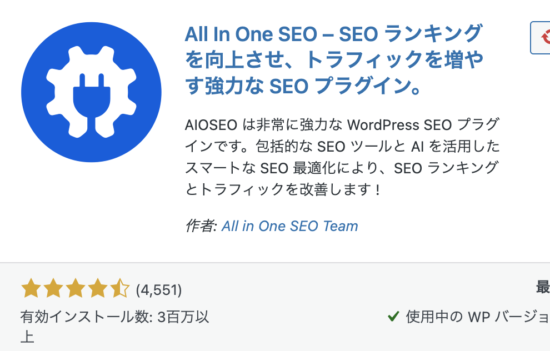
まず、WordPressの管理画面より、上記のプラグインを導入して有効化します。
すると管理画面左側にAIOSEOのタブが追加されるため、クリックして一般設定→ウェブマスターツールと進んでください。
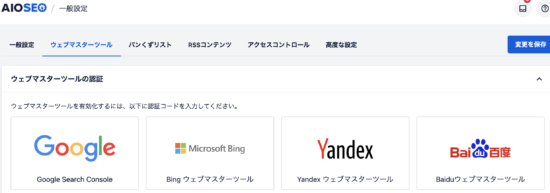
GoogleやMicrosoftなどのアイコンが表示されるため、今回のサーチコンソールボタンをクリックします。
あとは下記のGoogle Search Consoleに接続というボタンに進み、案内に従っていけば設定は完了です。
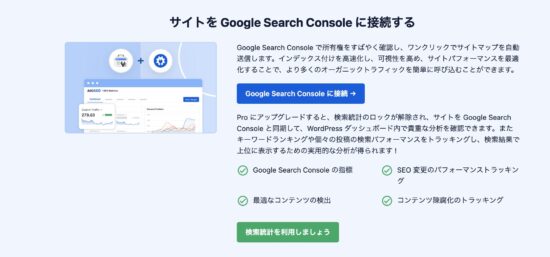
自動で先ほどのページに戻り、下記の画面が出れば、無事に接続設定は完了しています。

最後に、Googleサーチコンソールに戻り、プロパティ欄に自社のサイトが登録されているか確認してみましょう。
Googleサーチコンソールの設定タブより、下記のような所有権の確認欄にチェックが入っていればOKです。
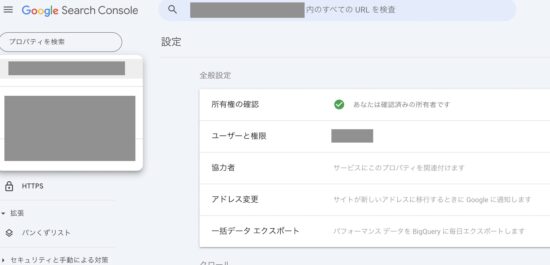
GoogleサーチコンソールとGA4(Googleアナリティクス)の連携方法
上でも軽く触れたとおり、GoogleサーチコンソールとGA4は連携させることで、より分析可能な範囲が広がります。
ここでは簡単に、サーチコンソールとGA4を連携する設定方法について紹介します。
まずはサーチコンソールとGA4にてアカウントを作成し、登録を完了しておいてください。
次に下記の流れに沿って、設定を行ってみましょう。
1.Googleアナリティクスの左側タブ最下部の「管理」をクリック
2.右側最下部の「SearchConsoleのリンク」ボタンをクリック
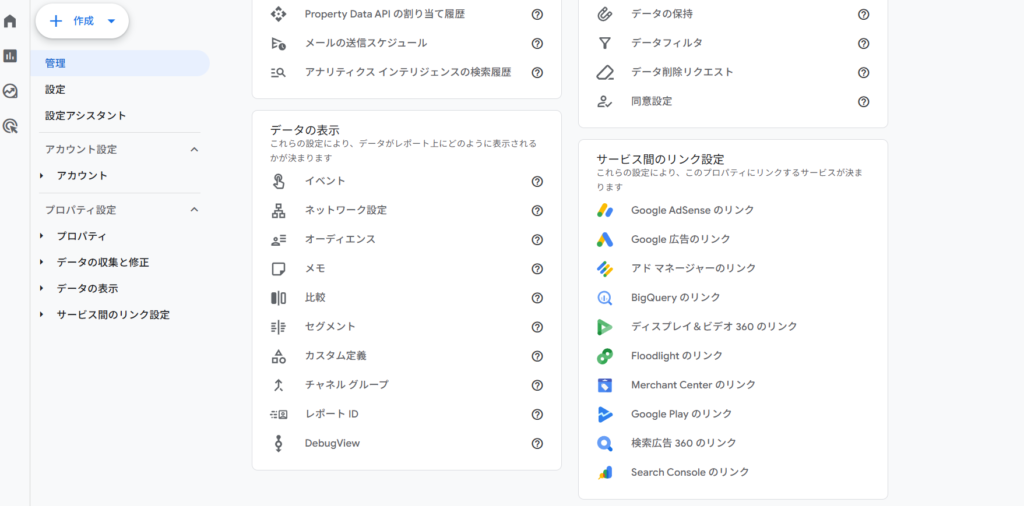
3.画面右側に「リンク」ボタンをクリックし、連携するプロパティを選択
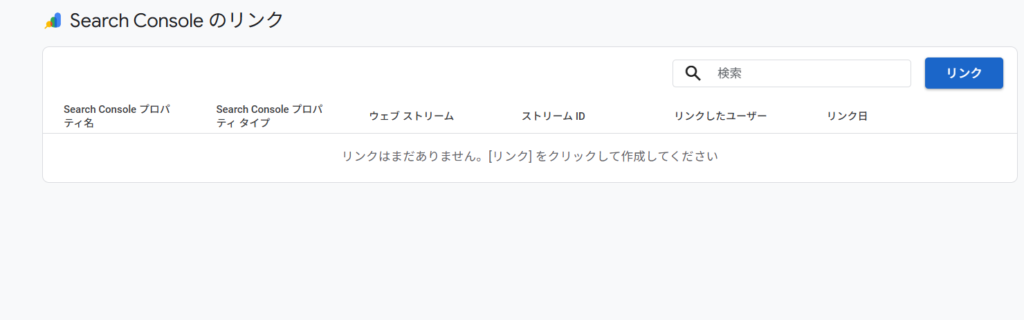
4.ウェブストリーム(該当するサイトのURL)を選択
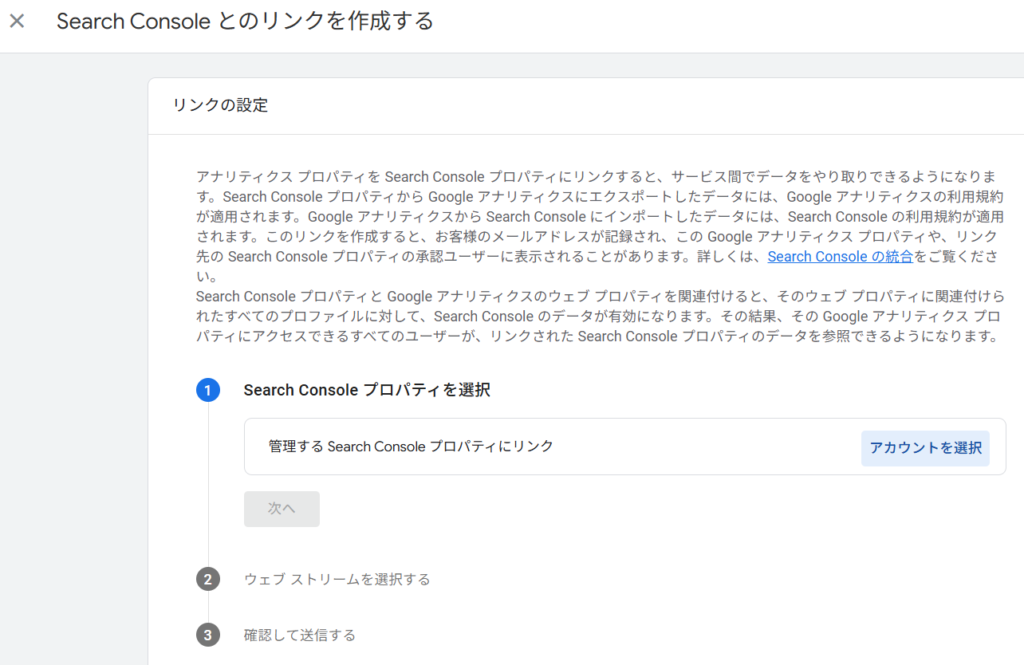
以上で、GoogleサーチコンソールとGA4が連携完了となります。
念のためGA4の管理画面で「管理」→「プロダクトのリンク」→「Search Consoleのリンク」と進み、連携状況を確認してみてください。
正常に連携されていれば、GA4のレポート画面で「集客」→「検索パフォーマンス」という項目が追加され、サーチコンソールのデータをGA4内で確認できるようになります。
無事連携ができれば、検索キーワードごとのサイト内でのユーザー行動を、詳細に分析可能となります。
より効果的なSEO戦略を立てることが可能になるでしょう。
Googleサーチコンソールの使い方

最後に、Googleサーチコンソールの具体的な活用方法についてご紹介します。
まずは、基本的なレポートの閲覧からスタートするといいでしょう。
・パフォーマンスレポート
左側のタブの、検索パフォーマンスというタブをクリックすると、総クリック数や総表示回数、平均クリック率(CTR)、平均掲載順位などの基本的な指標が確認できます。
期間を指定して、パフォーマンスの推移を確認することも可能です。
どのキーワードでアクセスが多いのか、どのページが人気があるのかなども分析できます。
獲得しているキーワードの傾向を分析し、今後のコンテンツ制作に活かしましょう。
ユーザーがどのような検索をして自サイトにたどり着いているのかを理解することで、より効果的なSEO対策が可能になります。
・URLの状況確認
特定のURLが正しく作動しているか、詳細に確認できます。
インデックスの状況や、モバイルでの表示の適切性、構造化データの有無なども確認できます。
問題が見つかった場合は、その場で修正方法のヒントも提供されるので、案内にしたがって改善していきましょう。
これら、基本的な指標はなるべく高頻度でチェックすることをおすすめします。
余裕があれば毎日確認し、大きな変動がないか確認するといいでしょう。
特に新規コンテンツを追加した後は、きちんとインデックスされているか確認が必要です。
また、エラーや警告が表示された場合は、できるだけ早めに対応することが重要です。
放置しておくと、サイト全体のパフォーマンスに影響を与える可能性がありますので、注意しておきましょう。
まとめ
紹介してきたとおり、Googleサーチコンソールは、SEO対策において必須のツールといえます。
検索パフォーマンスの分析から技術的な問題の発見まで、幅広い機能を無料で利用できます。
設定自体はそれほど複雑ではありませんので、サイト運営初心者の方でも手軽にトライしてみるといいでしょう。
まずは基本的な機能から使いこなし、継続的なモニタリングと分析を続けていくことで、より効果的な活用を期待できます。
本日も最後までお読みいただき、ありがとうございました。